トルミルの使い方を分かりやすく解説します。
多機能ファイル管理アプリ「トルミル」で、YouTube動画を保存する手順や、その他の機能についても詳しく解説します。
また、アプリの動作がおかしいときの対処法や動画をダウンロードできないときの原因も紹介していますので、参考にしてください。

目次
トルミルとは?
「トルミル」は多機能なファイル管理アプリです。
サービス名の通り、ファイルを「とる」ことや「みる」ことが簡単にできる、便利なサービスです。
動画や音楽をダウンロードしてオフラインで再生することも可能で、動画を音楽ファイルに変換したり、軽量化することもできます。
トルミルにできること
トルミルの主な機能を紹介します。
- 動画・音楽・画像ファイルを保存・再生できる
- ファイル管理機能(フォルダ作成 / コピー、エクスポートなど)
- 動画・音楽をバックグラウンド再生できる
- オフライン視聴、バックグラウンド再生、ピクチャ・イン・ピクチャでの再生
- iPhoneのカメラロールから画像を保存
- メールやカメラロール(写真)からのファイル保存
- 圧縮ファイル(zip・rar)の解凍
- PDF・Word・Excelの閲覧
このように、多彩な機能を備えたファイル管理アプリです。
トルミルは無料で使える

トルミルは、無料で利用できます。
有料版もあり、トルミルの有料版「トルミルプレミアム」では広告が表示されないなどのメリットがあります。
プレミアムでは広告に邪魔されることなく、より快適な環境でトルミルの機能を利用可能です。
無料版と有料版の違い
トルミルの無料版と有料版(プレミアム版)の主な違いは以下の2点です。
- 広告が表示されない
- 曲の軽量化が無制限で利用できる
無料版でも軽量化サービスは利用できますが、1日5回までの制限があります。有料版になると無制限で、より多くの楽曲を軽量化できます。
トルミルの無料版を利用してみて、その後に必要を感じたら有料版に移行するのがおすすめです。
トルミルの使い方
トルミルには、動画保存、ダウンロードした音楽を軽量化する、動画を音楽に変更する、画像を保存するといった使い方があります。
それぞれの機能の使い方や手順を紹介します。
アプリをインストール
まずは「トルミル」のアプリをインストールします。
iPhoneでは「Apple Store」から、Androidでは「Google Play」から検索してダウンロードします。
インストールしたらアプリを開き、新規アカウント作成しましょう。(作成済みの場合はログイン)
トラッキングや通知などの基本設定が終われば、すぐに使える状態になります。
機能①動画保存
まずはトルミルの代表的な使い方である「動画保存」の方法を紹介します。
トルミルではYouTubeのやWebページの動画を保存してオフライン再生できます。
WiFi環境がなくても通信料を気にせず動画を楽しめる、おすすめの方法です。
YouTube動画を保存する手順
トルミルでYouTube動画をダウンロードする手順は以下です。
- トルミルを起動
- トップ画面から「ブラウザ」を選択
- 検索ボックスに「YouTube」と入力
- 検索結果に表示されたリンクをクリック
- 「このままトルミルで開く」をタップ
これでトルミル内のブラウザでYouTubeが開きます。
YouTubeのトップ画面から検索するときや、Webページの動画を保存したい場合は「タブブラウザ」を選択します。
続いての手順です。
- 検索結果などから保存したい動画を選ぶ
- 動画再生の画面が表示されたら、画面下の「+」をタップ
- 「Are You OK?」を選択
- ファイル名が表示されたら、必要に応じて名前を変更し「OK」を選択
- 画質を選択して「OK」をタップ
動画広告の表示後(無料版のみ)、トルミルアプリ内に動画が保存されます。
保存した動画については、ホーム画面の「ファイル」から再生可能です。(手順は記事の後半で解説しています)
機能②ダウンロードした音楽を軽量化
トルミルではダウンロードした音楽のファイル形式を「CAF」というファイルに変換して、以下の手順でデータを軽量化できます。
- ファイルを開き「Actions」をタップ
- 変換したい動画を選択→「曲を軽量化」をタップ
- 「音声だけを抽出しますか?」と表示される→「OK」をタップ
- 広告の視聴後に、「抽出が完了しました」と表示
- 「OK」をタップして完了
無料版では1日5回までの制限があります。
有料版「トルミルプレミアム」では1日何回でも軽量化を使用できます。
機能③動画を音楽に変更
続いてダウンロードした動画を、音楽に変更して保存する方法です。
- トルミルのアプリを開き「Actions」をタップ
- 変換したいファイルを選択
- 「曲に変換」をタップ
- 「拡張子を変更しますか?」と表示され、「変更する」をタップ
これで音楽ファイルへの変換が完了です。
動画を音楽に変更することで、動画のデータはなくなります。ダウンロードした動画を音楽として聴きたいときにおすすめです。
保存した動画をオフラインで再生する方法
トルミルでダウンロードした動画は端末内に保存されているため、「オフライン再生」が可能です。
以下の手順で再生できます。
- 「ファイル」をタップ
- 保存した動画をタップ
- 動画が再生
オフライン再生はネット回線がなくても再生できるため、Wi-Fiがない場所や屋外でも通信量を消費せずに動画を見ることができます。
自分だけのプレイリストを作成
トルミルでダウンロードした動画を音楽に変えてプレイリストを作成すれば、自分の好きな順番で再生できます。
プレイリストの作成は以下の手順で行います。
- ファイルを開き「Actions」をタップ
- 「フォルダ作成」をタップ
- フォルダ名を入力し、「作成する」をタップ
- プレイリストに追加したい曲を選択し「移動」をタップ
- 追加したいプレイリスト名を選択
- 「ここに移動」をタップ
これで、自分だけのプレイリストが作成されました。
再生する順番を変えたいときは、再生画面右下の「♪」をタップし「≡」を長押ししてドラッグすることで、リスト内の順番を変えられます。
ダウンロードした動画を音声ファイルにする方法
トルミルに入れた動画をバックグラウンドで再生しようとすると、「ピクチャーインピクチャー」になります。
スワイプして画面外に移すことも可能ですが、音声として楽しむことが目的であれば、保存した動画ファイルを音声ファイルに変換したほうが便利です。
- トルミルを開き「Actions」をタップ
- 表示されたファイルから選び「ここにコピー」をタップ
- 同じ動画ファイルがもう1つ表示される
- 「Actions」をタップ
- 2つのうちのいずれか1つを選択し「曲に変換」をタップ
- 「変更する」をタップ
音声ファイルに変換すると、バックグラウンド再生(他のアプリを使いながらの再生)ができるようになります。
機能④画像保存
次に、画像保存の方法です。
トルミルの画像をiPhoneに保存することもでき、反対にiPhoneの画像をトルミルに保存することも可能です。
トルミルからiPhoneへ画像を保存する方法と、iPhoneからトルミルへ画像を保存する方法を解説していきます。
トルミルからiPhoneへ
トルミルからiPhoneへ画像を保存する使い方です。
最初にトルミルのアプリを開いて、ファイルを選択します。iPhoneに保存するデータを選択して、エクスポートを選択し、OKを選択します。
これで、トルミルからiPhoneへ画像を保存することができます。
iPhoneからトルミル
iPhoneからトルミルへ画像を保存する使い方です。
最初にトルミルのアプリを開いて、カメラロールを選択します。トルミルに保存したい画像を選択し、保存を選択します。
これで、iPhoneからトルミルへ画像を保存することができます。
トルミルを使う際の注意点
トルミルを利用する際の注意点は以下の2点です。
- ダウンロードしても違法にならない動画を選ぶ
- 機種変更する際には、「データ移行」のサービスに対応していない
それぞれ詳しく解説します。
トルミルで動画をダウンロードしても違法ではない?
トルミルは好きな動画や音楽などをダウンロードできますが、違法性はないのか気になる方もいると思います。
結論は「公式にアップされた動画を自分だけで楽しむなら問題ない」です。
著作権の保有者がアップロードしている動画は、一部(ダウンロード禁止としている場合など)を除き公式とされるため、ダウンロードは合法です。
ただし、再アップロードはNGです。自分以外の人が見れるようにする行為は著作権侵害にあたるので止めましょう。
また、違法アップされた動画をDLするのも違法です。
機種変更時のデータ移行には対応していない
トルミルのアプリ内に保存された動画などのデータファイルは、その端末でのみ利用できます。
iPhoneを機種変更するときにアプリを新端末に引き継げますが、保存した動画は移行対象外です。
別の端末で保存した動画をオフライン再生したいときは、新たにトルミルで保存するか、iCloudなどのクラウドサービスを使って転送する必要があります。
また「カメラロール」などに保存した動画データは、機種変更時に自動で移行されます。
アプリの動作がおかしい?不具合の対処方法を紹介

ここまでトルミルの使い方について解説してきましたが、アプリの動作がおかしいときの対処法も併せて紹介します。
不具合の対処法はアプリを再起動するか、スマホ本体を再起動する、アプリのバージョンを確認するなどの方法があります。
アプリの再起動
トルミルに不具合が起きたときは、まずアプリを再起動してみましょう。
再起動は多くのアプリでも不具合時の主要な対処法で、問題を解決できる可能性が高い方法でもあります。
アプリを完全に終了し、デバイスのメモリからクリアしてから再度起動します。
アプリのアンインストールもありますが、これではトルミルに保存していたデータも消えてしまうため、最終手段として使うようにしましょう。
スマホ本体の再起動
次に紹介するトルミル不具合の対処法は、スマホ本体の再起動です。
スマホ本体を再起動することで、いろんな不具合が解消されることがあります。
アプリのバージョンを確認
次に紹介するトルミル不具合の対処法は、アプリのバージョンの確認です。
トルミルのアプリのバージョンが古い場合は、いろんな不具合の原因となってしまいます。なので、アプリのバージョンが古い場合は、アップデートをしましょう。
不具合が発表されていないか確認
最後に、不具合が発表されていないか確認しましょう。
トルミルで不具合が発生した場合、Twitterなどでリアルタイムの声を見ることができるので、同じ症状の人がいないかチェックします。
アプリの口コミでも、不具合の口コミがあるかチェックしましょう。
トルミルで動画がダウンロードできない原因と対処法
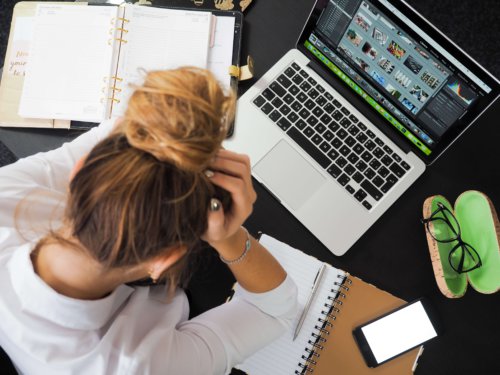
トルミルで、YouTubeやウェブからWebページから動画がダウンロードできないときがあります。
ダウンロードできない原因は、サイト側から制限されているか、URLが間違っている可能性があります。
思い当たる原因がないか、それぞれ確認しましょう。
サイト側から制限されている
まずトルミルで動画をダウンロードできない原因は、サイト側から制限されている可能性があります。
ダウンロードしようとしているサイトが、トルミルからのダウンロードを制限していることがあるのです。
特に映画やアニメなどを配信している有料サイトでは、ダウンロードできないことがあります。ダウンロードできないときは、これらの映画やアニメなどをダウンロードしようとしていないか、チェックしましょう。
URLでダウンロードしている
次にトルミルで動画をダウンロードできない原因として、URLでのダウンロードです。
トルミルで、youtubeやWEBの動画をダウンロードする方法を解説してきましたが、サイトを開いて+マークを選択し、ダウンロードをする方法でした。
しかし、動画のURLをコピペし、トルミルに直接ダウンロードさせようとしても、動画はダウンロードすることはできません。
なので、トルミルで動画をダウンロードする場合は、ちゃんとサイトを開いてからダウンロードするようにしましょう。
【2024年度版】トルミル以外の動画保存アプリ
トルミルは使い勝手もよく、誰でも簡単に利用できる動画保存アプリです。
有料版になると質の高いサービスを楽しむことができますが、トルミル以外にもたくさんの動画保存アプリがあります。
中でも人気の高い3つのアプリを紹介しますので、トルミルと併用して利用するのもいいでしょう。
Medeiatap
インターネット上の動画、音楽、また電子書籍といったデータをスマホにさっとダウンロード、保存できるアプリです。
2013年に登場したこのアプリは、現在さらに進化し、見たままの直感的操作を、スマホで手軽に動画をダウンロードできるなど、たくさんの魅力を持っています。
ページに表示されている動画であれば、全てのメディアを一気に保存できますが、同時ダウンロードの本数の設定はできません。
また「YouTube」動画は保存できないため、YouTubeの動画を保存したい!という人には不向きです。
Mediatapの使い方
- アプリでダウンロードしたい動画を開く
- 動画再生ボタンをタップ
- 画面の下の方のメニューにある下矢印アイコンをタップ
- ビデオをタップで動画保存開始
ダウンロードはこちら → Mediatap
動画保存BOX
YouTubeなどの動画をスマホやタブレットへ気軽にダウンロードできる無料アプリです。
非常にシンプルな機能で使いやすく、直感的な操作ができるので 動画保存アプリを始めて利用する方にもおすすめできます。
ダウンロードした動画はオフラインでも見ることができるので便利です。
メニューについては全て日本語表記されていますので、困ることもありません。
動画保存BOXの使い方
- アプリでオンライン動画を検索
- 検索結果からお好みの動画を開く
- メニューの下の方にある矢印アイコンをタップ
- ダウンロード速度を選択
これで動画保存が完了します。
ダウンロードはこちら → 動画保存BOX
TubeMate
アプリを開いて好きな動画のURLにアクセスし、タップ操作のみで楽々動画保存できるアプリです。
アプリサイズが小さいのに、機能も動作も申し分なく使っていてストレスがないアプリといわれています。
ダウンロードの速度がほかのアプリと比較してかなり早く、画質もそれほど落ちません。
ダウンロードする動画のサイズについては1280×720~320×240ピクセルの中で4つ、選択できるようになっています。
ただし・・・日本語版がないので英語でしか操作できないのがネックです。
TubeMateの使い方
- アプリで保存したい動画のページを開く
- 右の上の方にある矢印マークをタップ
- ダウンロードの動画サイズ、形式などを選択
- 画面下の方にある「ダウンロード」をタップ
- 動画が保存される
ダウンロードはこちら → TubeMate
まとめ

いかがだったでしょうか?
トルミルとは、多機能のファイル管理アプリです。トルミルは名前の通り、ファイルを「とる」ことも、「みる」こともでき、無料で使用することのできるファイル管理アプリです。
動画や画像をダウンロードして、オフラインで再生したり、音楽のオフライン視聴も楽しめたりします。
トルミルの使い方は、動画保存する使い方、ダウンロードした音楽を軽量化する使い方、動画を音楽に変更する使い方、画像を保存する使い方、の4つの主な使い方があります。
是非トルミルを使用してみてください。





